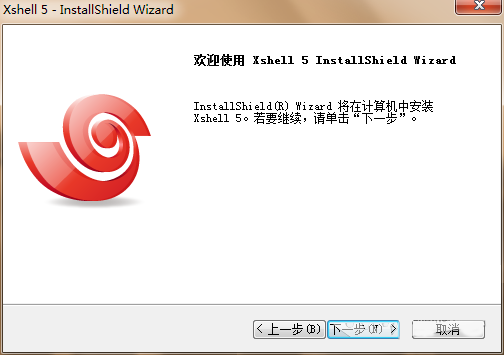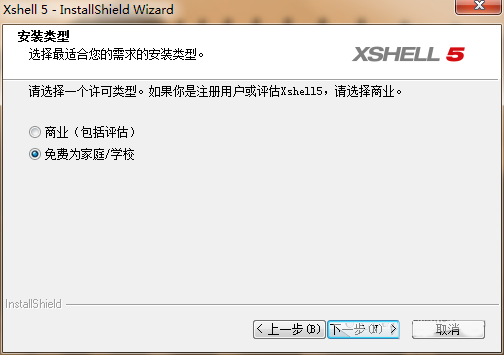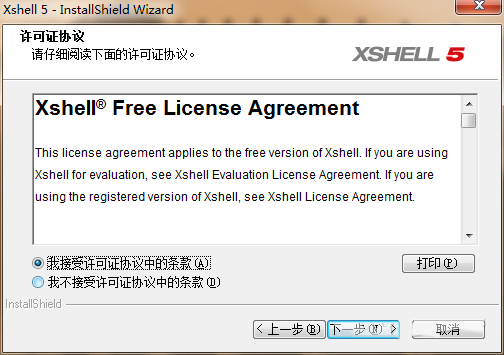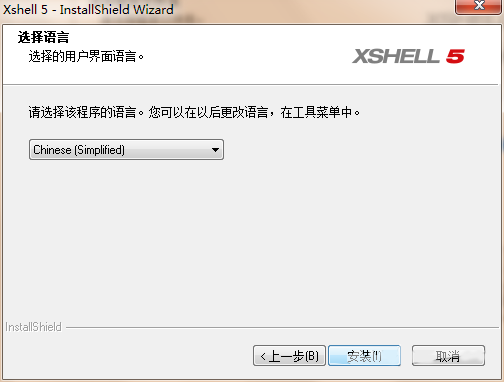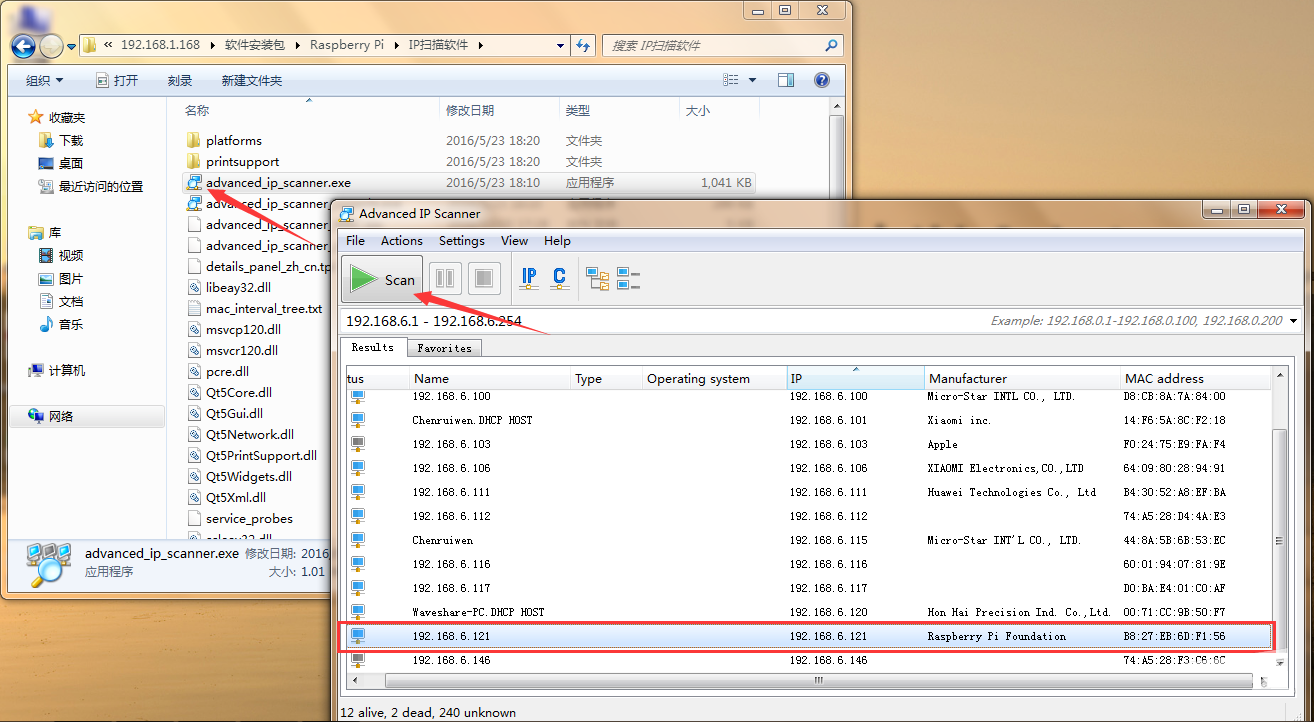- 首页
- >
- 文章中心
- >
- 树莓派教程
- >
- 树莓派主板
- >
- 树莓派ZERO/3B/4B
树莓派系列教程3:访问树莓派之SSH篇
在上一章节,我们讲解了了几种常见的访问树莓派的方法,此章节则是对上一章节SSH使用做一个详细的说明,下文以Xshell软件使用为例:
首先我们安装Xshell软件,安装步骤如下:
说明:如果烧写的是2016年11月后的Raspbian系统,默认是没开启SSH服务器的,你需要手头开启它。开启的方法有2种(推荐用2的,操作简单):
方法1、进到raspi-config,选择Interfacing options,选择ssh,点击Enter,然后选择 Enable or disable ssh server
方法2、在烧写好镜像的sd卡根目录下新建一个命名为“ssh”的文件,保存即可。(见下图)
(相关内容详见:https://www.raspberrypi.org/documentation/remote-access/ssh/)


通过ssh登录树莓派
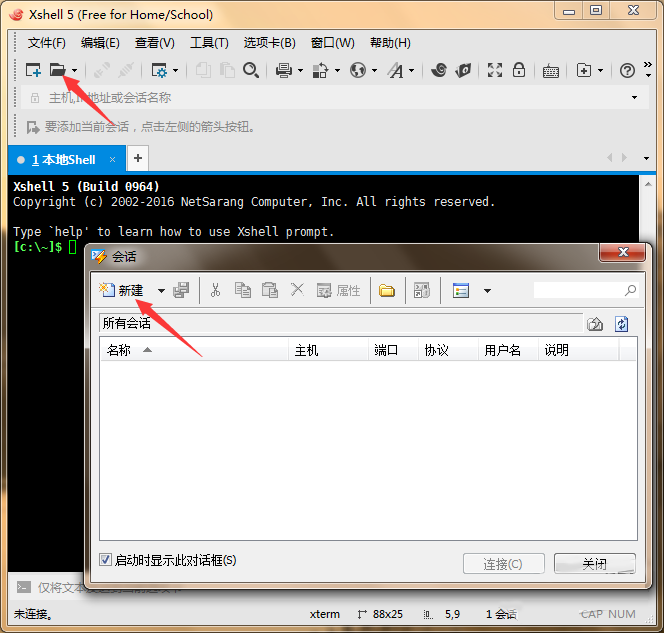
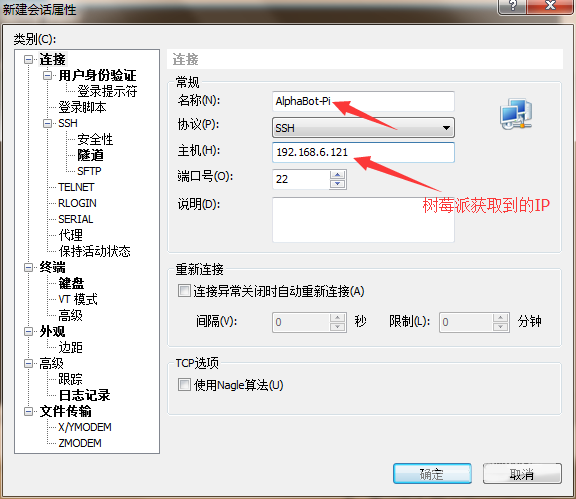
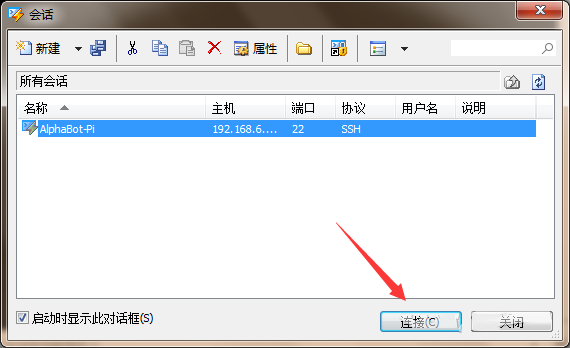
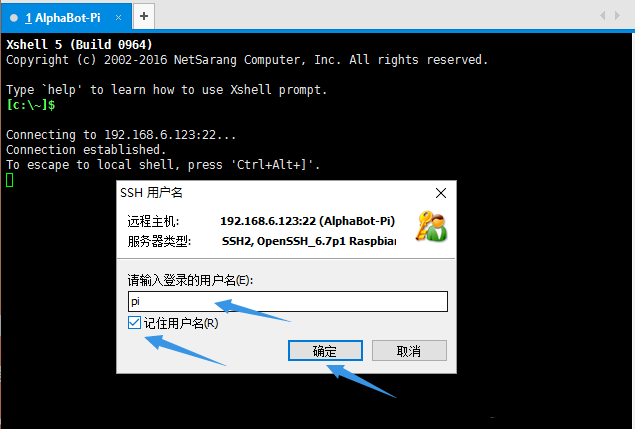
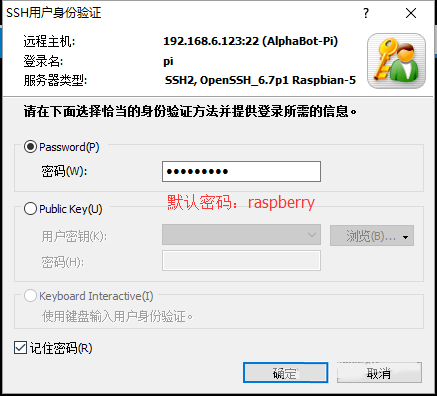
连接成功后,可以看到树莓派命令行界面:
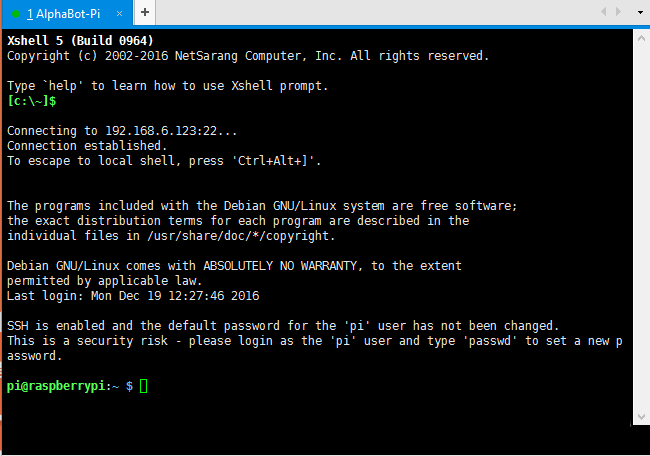
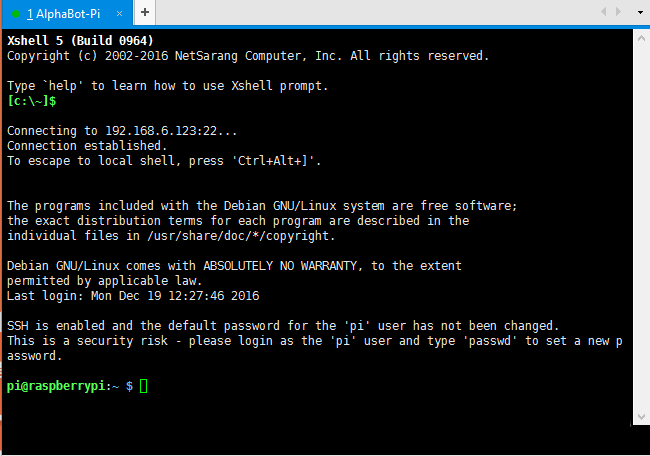
TAG:
树莓派5 UART终端显示串口调试PI5模块Type-A
X1004
PDF
树莓派5 PCM5122 I2S HIFI声卡DAC扩展也支持PI4/PI3/Zero全系列
ESP32 C3 mini
香橙派UPS
树莓派Pico 2 RP2350-Plus智能小车套件PicoGo2自动驾驶学习小车
英伟达NVIDIA Jetson Orin Nano 4/8GB AI人工智能开发板
ESP32-S3红外摄像头热成像仪45°/90° ESP32-S3-WROOM
ESP32-S3-Zero
LilyGO
激光雷8m测距
5寸LCD
地平线旭日D-Robotics RDK X5开发板 Sunrise 5 Cortex A55 10TOPs算力
树莓派舵机驱动板
ESP32 C3桌面小摆件
斑梨
树莓派Pico 2 RP2350B 2.8寸LCD开发板RGB显示触摸圆形屏 QMI8658 6轴/蜂鸣器 /SD /RTC
Sipeed NanoCluster迷你集群板 数据中心 集群电脑 树莓派CM45 LM3H M4N
全金属紧凑型UGV悬挂高强度弹簧7.5KG负载 适用于DDSM115轮毂电机
TAG:
树莓派Cat-1 GSM GPRS GNSS
LilyGO
工业级5G路由器
UNO R3开发板
树莓派3.5寸LCD电阻触摸显示屏ST7796 320x480 高速60fps适用于Arduino/Pico2/ESP32/RP2040/RP2350开发板
树莓派5铝合金外壳
ESP32 S3 2.1寸旋钮屏
ESP32 BLE
ESP32 S3 1.9寸LCD
RS232转RS485
ESP32-S3 QMI8658A
RS232转RJ45
树莓派10.1寸DSI显示屏LCD 720x1280 RK3576 RK3506 ESP32-P4 Luckfox Lyra
树莓派pico 2圆形LCD 1.28寸触摸显示屏 RP2350 QMI8658
树莓派5 PWM风扇
IPS
树莓派 5 PCIe M.2 5G 4G 3G RM520N-GL
电子标签
树莓派pico圆形LCD开发板1.28寸显示屏板载陀螺仪RP2040带金属外壳
树莓派5寸LCD显示屏1024x600宽边全贴合电容触摸屏HDMI电脑